Zalo hiện là dịch vụ chat phổ biến nhất tại Việt Nam và được đông đảo người dùng sử dụng. Hiện tại Zalo đã có phiên bản dành cho cả máy tính và điện thoại di động nên người dùng có thể sử dụng Zalo mọi lúc mọi nơi. Như các bạn đã biết nếu mỗi lần gỡ ứng dụng zalo ra khỏi điện thoại hoặc máy tính thì khi cài lại và đăng nhập thì các tin nhắn sẽ bị mất. Đó là do bạn chưa bật tính năng đồng bộ tin nhắn nên trong bài viết này Trung Tâm Đào Tạo Việt Á sẽ hướng dẫn các bạn cách đồng bộ tin nhắn Zalo trên điện thoại và máy tính. Xin vui lòng tham khảo.
1. Đồng bộ tin nhắn Zalo trên điện thoại
Bước 1: Bạn mở ứng dụng Zalo, chọn tab Thêm rồi chọn nút cài đặt ở góc trên bên phải. Cửa sổ cài đặt hiện ra, chọn Sao lưu và khôi phục tin nhắn.
Bước 2: Trong cửa sổ Sao lưu & khôi phục, bạn bật tính năng tự động sao lưu lên bằng cách nhấn công tắc ở mục Tự động sao lưu, sau đó bạn có thể tùy chỉnh để Zalo sao lưu hàng ngày, hàng tuần hoặc hàng tuần. tháng như bạn muốn. .
Tiếp theo, nhấp vào nút Sao lưu màu xanh lam để sao lưu tin nhắn của bạn ngay lập tức.
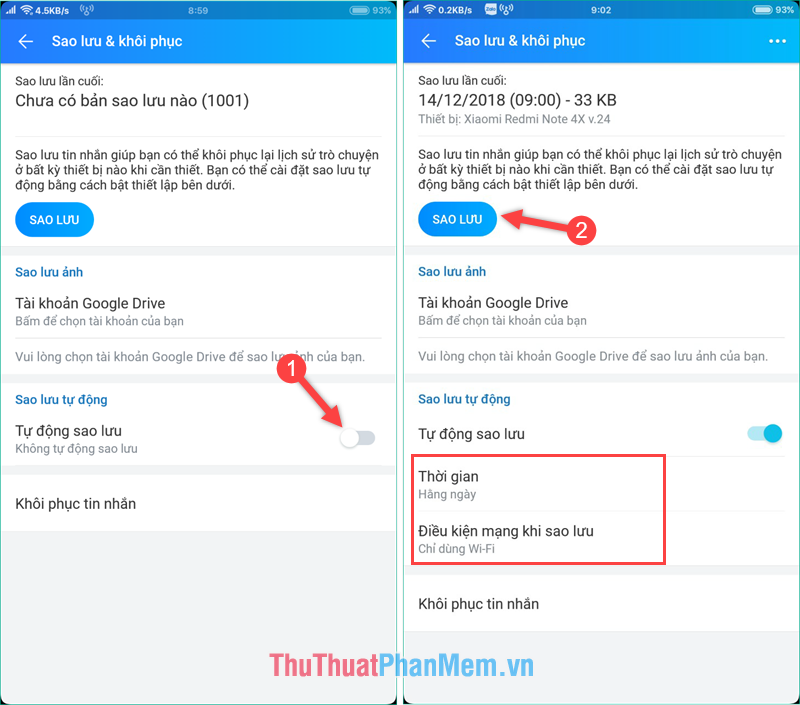
Sau khi sao lưu thành công sẽ có thông báo như hình bên dưới, ngoài sao lưu tin nhắn Zalo còn cho phép chúng ta sao lưu ảnh. Nếu muốn sao lưu ảnh thì nhấn Yes rồi chọn tải tài khoản Google để sao lưu
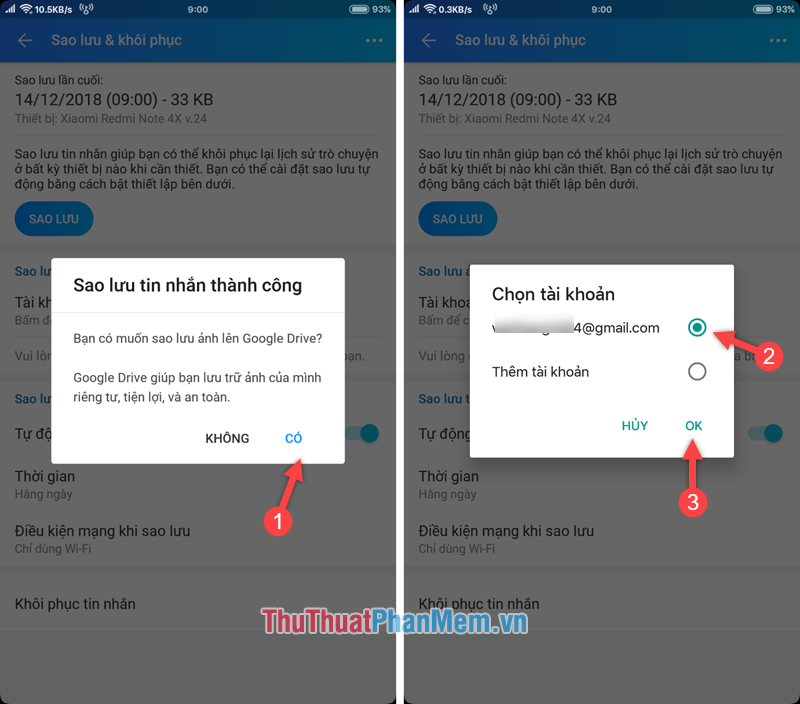
Như vậy là chúng ta đã đồng bộ tin nhắn Zalo trên điện thoại thành công.
2. Sao lưu tin nhắn Zalo trên PC
Zalo trên máy tính mặc định luôn sao lưu tin nhắn, hình ảnh hay video vào một thư mục trong hệ thống chứ không theo tài khoản như trên điện thoại. Vì vậy khi chúng ta gỡ bỏ zalo và cài đặt lại thì tin nhắn cũng sẽ bị mất. Nhưng chúng ta vẫn có cách sao lưu các tin nhắn này bằng cách sau.
Bước 1: Đầu tiên để Zalo tự động sao lưu tin nhắn, mỗi khi đăng xuất tài khoản, bạn không được chọn Xóa lịch sử trò chuyện khi đăng xuất. Bởi vì khi bạn chọn điều này, tất cả các tin nhắn sẽ bị xóa.
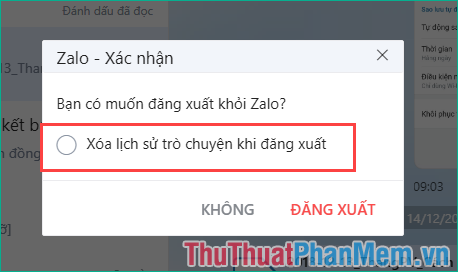
Bước 2: Các bạn truy cập vào thư mục dữ liệu của Zalo theo đường dẫn sau:
C:\Người dùng\tên tài khoản\AppData\Local\ZaloPC
Bên trong tên tài khoản là tên tài khoản máy tính của bạn.
Nếu không thấy thư mục AppData chọn View -> Hidden items
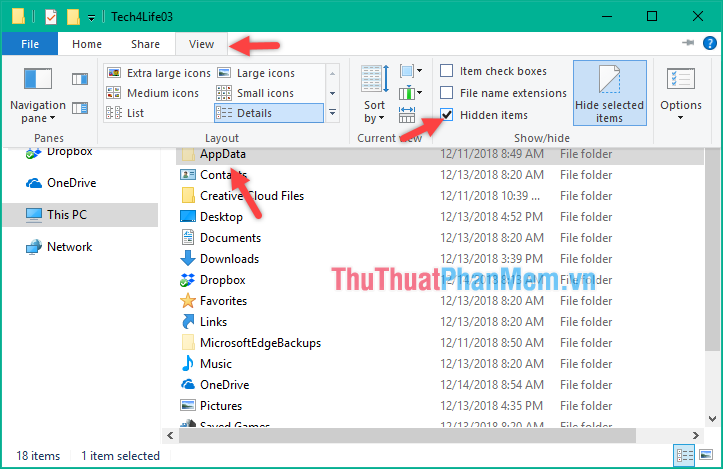
Sau khi mở thư mục ZaloPC, bạn sẽ thấy thư mục có tên đầy đủ tương tự như hình bên dưới. Đây là thư mục chứa các thông tin như tin nhắn, ảnh và video trong tài khoản của bạn.
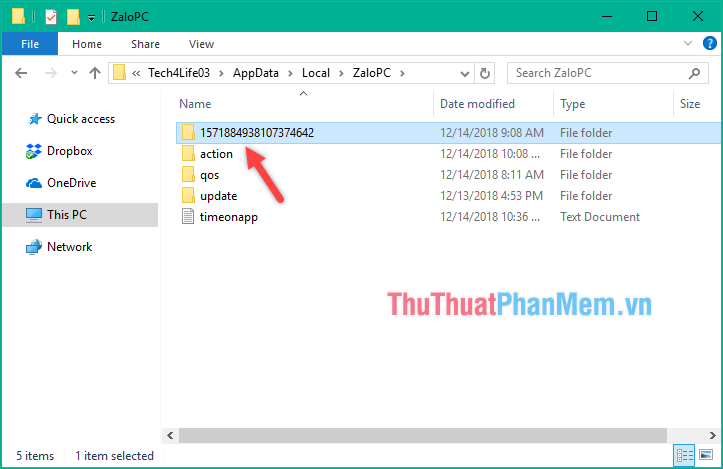
Bạn hãy copy thư mục này sang một nơi khác như ổ D hoặc ổ E để lưu trữ, khi muốn khôi phục bạn chỉ cần copy lại thư mục Zalo PC là được.
Trên đây là các bước đồng bộ tin nhắn Zalo trên điện thoại và máy tính, hi vọng bài viết giúp ích được cho bạn. Chúc may mắn.
Bạn thấy bài viết Cách đồng bộ tin nhắn Zalo trên điện thoại và máy tính có đáp ướng đươc vấn đề bạn tìm hiểu không?, nếu không hãy comment góp ý thêm về Cách đồng bộ tin nhắn Zalo trên điện thoại và máy tính bên dưới để vietabinhdinh.edu.vn có thể thay đổi & cải thiện nội dung tốt hơn cho các bạn nhé! Cám ơn bạn đã ghé thăm Website: vietabinhdinh.edu.vn
Nhớ để nguồn bài viết này: Cách đồng bộ tin nhắn Zalo trên điện thoại và máy tính của website vietabinhdinh.edu.vn
Chuyên mục: Kiến thức chung
Tóp 10 Cách đồng bộ tin nhắn Zalo trên điện thoại và máy tính
#Cách #đồng #bộ #tin #nhắn #Zalo #trên #điện #thoại #và #máy #tính
Video Cách đồng bộ tin nhắn Zalo trên điện thoại và máy tính
Hình Ảnh Cách đồng bộ tin nhắn Zalo trên điện thoại và máy tính
#Cách #đồng #bộ #tin #nhắn #Zalo #trên #điện #thoại #và #máy #tính
Tin tức Cách đồng bộ tin nhắn Zalo trên điện thoại và máy tính
#Cách #đồng #bộ #tin #nhắn #Zalo #trên #điện #thoại #và #máy #tính
Review Cách đồng bộ tin nhắn Zalo trên điện thoại và máy tính
#Cách #đồng #bộ #tin #nhắn #Zalo #trên #điện #thoại #và #máy #tính
Tham khảo Cách đồng bộ tin nhắn Zalo trên điện thoại và máy tính
#Cách #đồng #bộ #tin #nhắn #Zalo #trên #điện #thoại #và #máy #tính
Mới nhất Cách đồng bộ tin nhắn Zalo trên điện thoại và máy tính
#Cách #đồng #bộ #tin #nhắn #Zalo #trên #điện #thoại #và #máy #tính
Hướng dẫn Cách đồng bộ tin nhắn Zalo trên điện thoại và máy tính
#Cách #đồng #bộ #tin #nhắn #Zalo #trên #điện #thoại #và #máy #tính